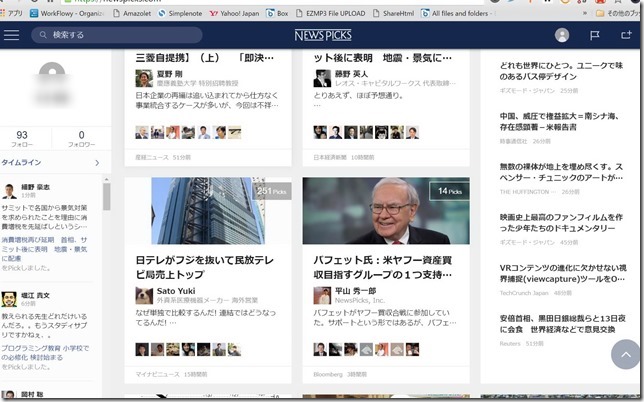5万円で買えるminiPCがあるのをご存じでしょうか。
メモリ12GB SSD512GBという、今風のWindowsPCでは十分と思われる仕様をクリアしている。もちろん新品です。
ネット界隈では非常に人気の製品になっています。
この人気PCを購入して3か月ほどたったので、実際に使えるのか、その使用感などをアップしてみたいと思います。
で、最初に結論
「とがった製品なので非常に評価は難しい」
どういうことか説明していきます。
どういうパソコンなのか
まずは、簡単に仕様をざっと
・商品名:CHUWI MiniBook X
・Celeron最新の電力効率型のCPU N100を搭載
・OS:Windows11Home
・メモリ12GB SSD512GB
・10.51インチディスプレイ
・液晶解像度 1920×1200 タッチ操作可能 光沢仕様
・大きさ:244x166x17.2 重量918g
・日本語キーボード
・躯体: アルミニウム合金
・26.6Whの大容量バッテリー内蔵、約8時間の長時間駆動可能
5万円にしては堂々たる仕様です。
 すいません、殺風景だったので天板などにPCシールを別途購入し貼り付けています。これがないと弁当箱のようなシンプルなデザインになります。
すいません、殺風景だったので天板などにPCシールを別途購入し貼り付けています。これがないと弁当箱のようなシンプルなデザインになります。

裏面はこんな感じ。
 側面、右側にUSB-C端子が2つ。電源ボタンがあります。
側面、右側にUSB-C端子が2つ。電源ボタンがあります。
 左側面はヘッドフォンジャックと通風孔があります。
左側面はヘッドフォンジャックと通風孔があります。
注目点は
- CPUがN100という最近流行りのCPUを搭載していること
– メモリ12GB
– タッチ操作でき360度回転可能な液晶
– 重量918gと軽量
この4つだと思っています。
良い点と悪い点
では、実際の使用感を良い点と悪い点に分けて説明していきます。
まず、良い点
トラックパッドがヌルヌル
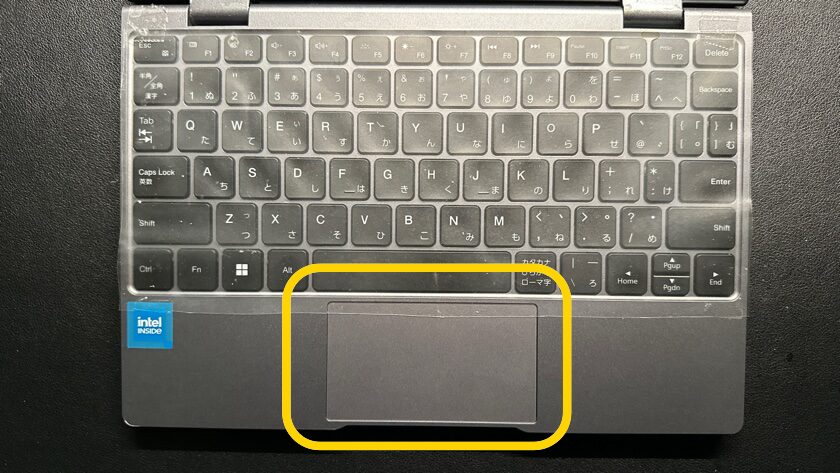 ※透明なキーボードカバーを貼り付けていま。悪しからず。
※透明なキーボードカバーを貼り付けていま。悪しからず。
驚きました。
もう10年以上前からのMac派で、昔からWindowsPCのトラックパッドのしょぼさをバカにしていた僕が感動するほどの出来。
ヌルヌルでマウス不要です。
ジェスチャーも自在で操作は快適。M1Macbookairと同等くらいの実力だと思います。
素晴らしい。
意外でした。
映像出力可能なUSB-C端子が2つ
端子はこれしか無いのですが、TypeC端子が二つも付いています。
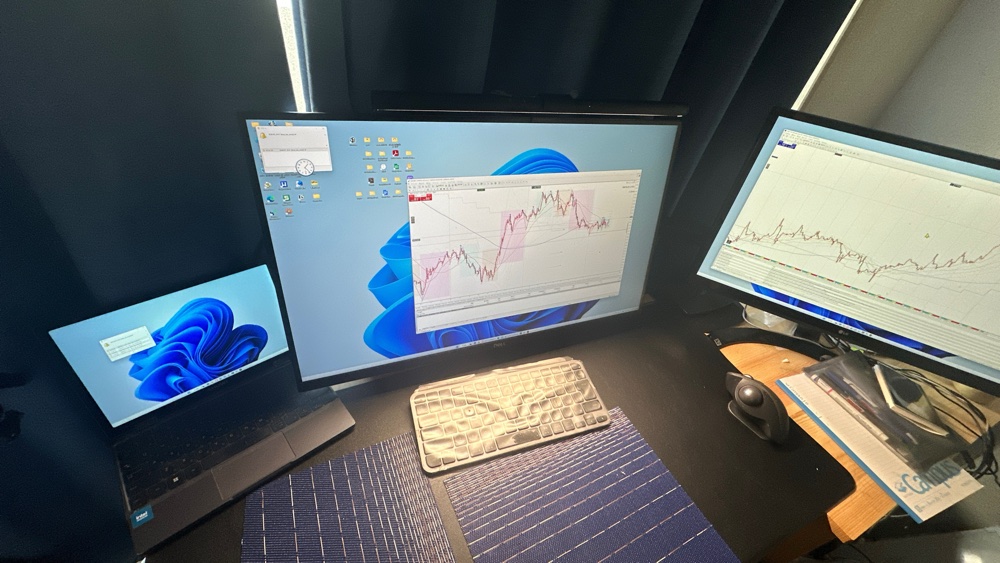 左が本機、DELL27インチ4Kモニター、右LG24インチ4Kモニター
左が本機、DELL27インチ4Kモニター、右LG24インチ4Kモニター
詳しいことは分かりませんが、最高規格のThunderboltではないようですが、いろんなことに使える端子です。
上の写真のようにモニターを2つ繋げて3画面で使えます。
真ん中27インチのデルの4KモニターはtypeCで直接接続、右側のLGの4KモニターはHUBで変換してHDMI出力しています。
多少熱はこもりますが、まったく問題なく使用できます。
メインPCのMacBookAirは外部モニターは一つしか出力出来ませんから、それをもしのぐ実力ということです。
なお、
両方の端子どちらでもPD規格のモバイルバッテリーで充電もできました。
※PD規格のバッテリーでないと充電されません。
タッチ操作可能な液晶
液晶はタッチ操作できるところが魅力の一つ。
WEB閲覧などは、指をスワイプさせてすらすら操作できます。
あるとないでは大違い。

さらに
普通のタブレットPCのように、360度折り曲げていろんな局面で操作できます。※180度を超える角度になると、自動的にキー操作が無効になる仕様のようです。
ただし、最初のうちこそよく折り曲げて使ったりしていましたが、液晶が小さくてあまり恩恵がないので、そのうちそういう使い方はしなくなりました。
超軽量
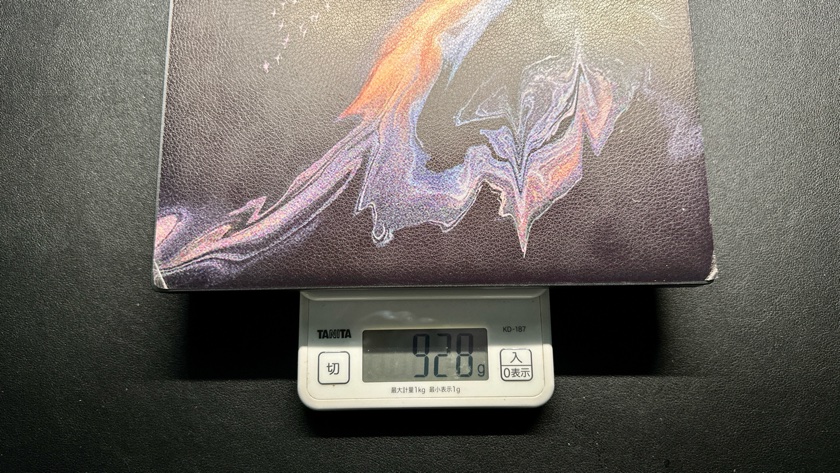
miniPCですから軽い。
重さは実測値で928g。持ち運びは全く苦にならない重さです。
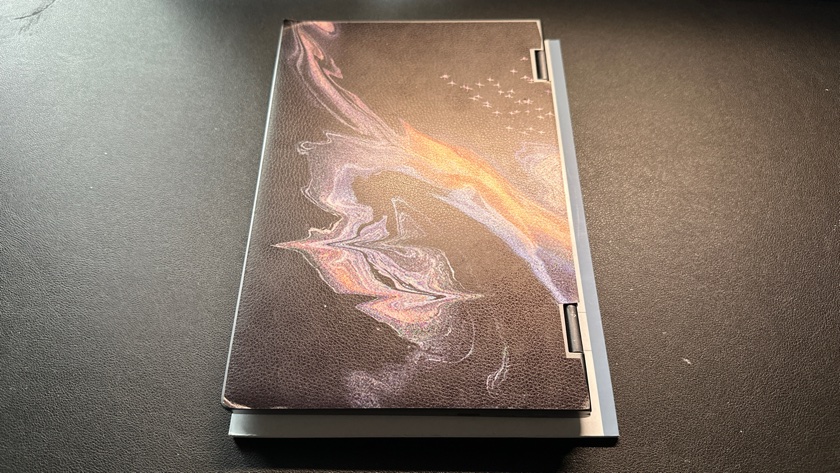
液晶画面は10インチ。
仕事で使うにはやはり小さいかなと思います。
ちなみに、大きさはコクヨのB5ノートよりやや小さいくらいです。
イマイチな点
キーボードレイアウトが変則的
見ていただくのが早いですね。
キーは小さな躯体ギリギリまで配置されており、好感は持てるのですが

特に指摘したいのがEnterキーの小ささ。
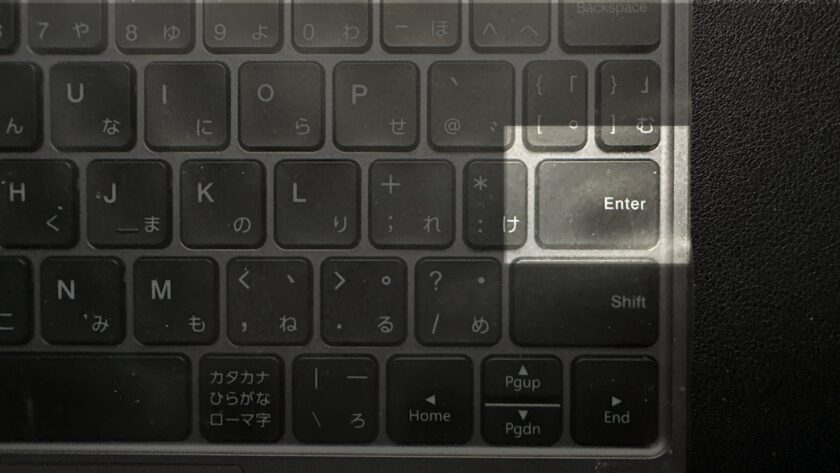
Shiftキーより小さいってどういうこと……。
小さ過ぎるので、ミスタッチしまくり。すぐ上の「む」というキーを押してしまいがちです。
無視できない点です。
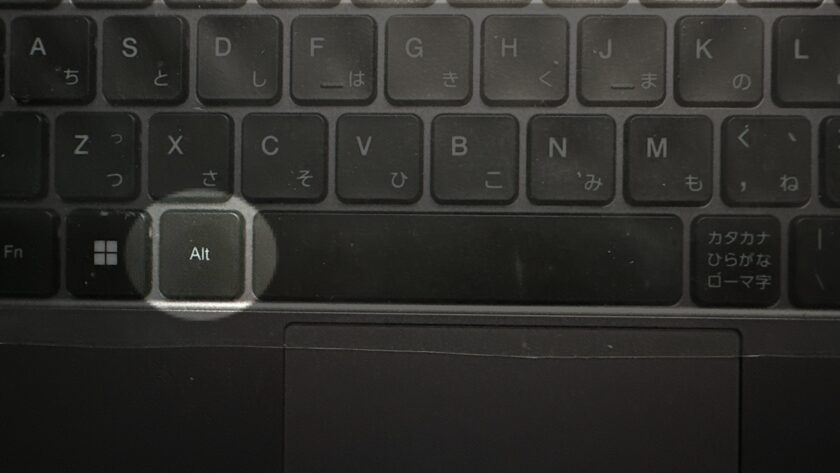
さらに指摘したいのがスペースキーの左側のALTキー。
こんな配置はじめて見ました。
即効でキー配列変更ソフトで別のキーに変更しましたが、あまりにお粗末。
キーの打鍵感は非常に良いのに残念。
キーボード入力はストレスありまくりで、落第点。
なんで、ここで手を抜くかね。
タブレット操作はiPadに劣る
表題の通りです。
せっかくタッチ操作ができて、確かに便利ではあるんですが、iPadに比べると使いやすいとは言い難いです。

実は、趣味でFXをやってまして、MT4というソフトをよく使うんですが、
このソフトをiPadのように手で楽々とタッチ操作しながらトレードできたら良いな、って思ってました。
それが、このPCを購入した動機にもなっています。
ですが、使ってみてガッカリ。
液晶が小さいこともあるのでしょう。
ワンポイントで押すのがなかなか難しくて、例えば、MT4で時間足を選択する小さなボタンがあったりするのですが、思い通りのボタンが1発で押せません。
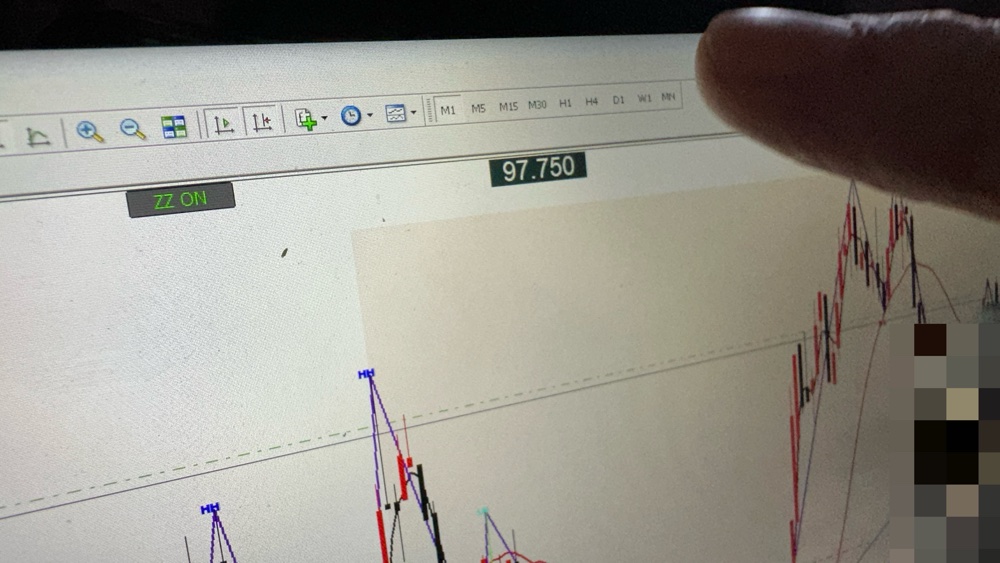
2度,3度やってやっとできる感じ。誤操作が頻発します。
誤って別のボタンを押すとお金に直結しますから、使えません。
こういうこと、マイクロソフトさんも認識しているのでしょう。こういうアプリがデフォルトでついている。
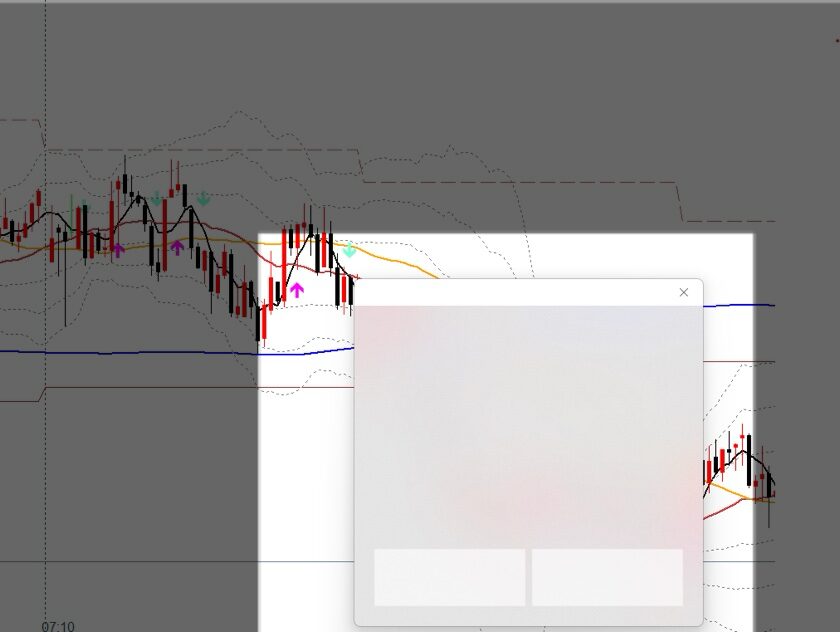
仮想タッチパッド。
ソフトウエア版のトラックパッドです。
なるほどこれを経由して操作すると、細かな操作も可能です。
ただ、見たらわかるとおり、透明ではないので、一部が隠されてしまい、やりにくくて仕方がない。
このように
指でスワイプして次の画面に移動するとか、そういう大雑把な操作であれば問題はありませんが、細かな操作はiPadには到底及びませんでした。
液晶が小さすぎた
 左本機、右M1MacBook Air
左本機、右M1MacBook Air
分かって購入してるので仕方ないことですが、
10インチ液晶は小さくて、視認性が悪く、画面が見にくい。
例えば、膝上でPC入力したりする場合、目からの距離が離れますから、画面が小さすぎて文字が見えない。なんて入力したかが分かりません。
やはり、12インチくらいの大きさでないと仕事では使いにくいと感じました。
実際の僕の使い方
正直、ノートPCとしては使いにくいと思います。
キーは入力しにくいですし、液晶も小さすぎる。
なので、先ほども触れましたように、常時4Kモニターを2台接続したまま、デスクトップPCのように使っています。
これが一番使い勝手がいい。
また電源ボタンも側面にあり、薄く小さいので押しにくい。

ならば、最初から格安のminiデスクトップPCを買った方がよかったのじゃないかと、たびたび思ってしまい、複雑な心境です。
あと、CPU性能ですが、
ネットサーフィンでタブをたくさん表示したり、複数アプリを立ちあげたり、YouTube動画の再生とか、普通の使い方なら問題ないです。メモリ12GB積んでるだけあります。
ただ、動画の編集など、例えばダヴィンチリゾルブで2K以上の動画を編集したりっていうのは、やはり動作がカクカクになるので、あまりオススメはできません。
まとめ
いかがでしょうか。
これが実態。
性能はまあまあいいのですが、キーボード配列が悪いので、サブノートとしては使いにくいと思います。
かと言ってゲーミングPCとしてはスペック不足で使えないでしょうから
中途半端。
なので、予備PCとして所有しておくか、僕のようにモニターとセットでデスクトップPCのように使うか、どちらかになるかと思います。
確かに、超リーズナブルなマシンではあるものの、購入のさいは、なんに使うのか、このあたりをよく検討してから決められることをお勧めします。
お得なPCであるのは間違いないですか、取り敢えず、安いから買っとけ、
というのはダメです。